一、准备工作:先下载一个Inno Setup编译器,这里我用到的是5.3.3中文版的。
软件介绍:
Inno Setup 是一个免费的安装制作软件,小巧、简便、精美是其最大特点,支持pascal脚本,能快速制作出标准Windows2000风格的安装界面,足以完成一般 安装任务。该软件用Delphi写成,其官方网站同时也提供源程序免费下载。它虽不能与Installshield这类恐龙级的安装制作软件相比,但也当 之无愧算是后起之秀。
包含Ansi和Unicode版本。 加入加密组件ISCrypt.dll。 加入Inno Setup预处理器。(可选择安装) 加入一些辅助工具。(可选择安装)
二、开始制作:
点击标题栏上的“文件”选中里面的“新建”,接着跳出一个

点击下一步:出现了
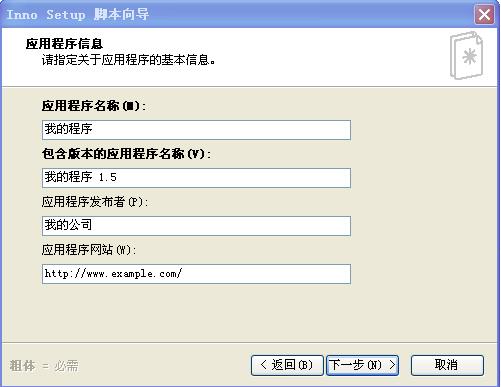
相信这个很简单吧,大家都看得懂,这里就不多说了,修改完以后按下一步:
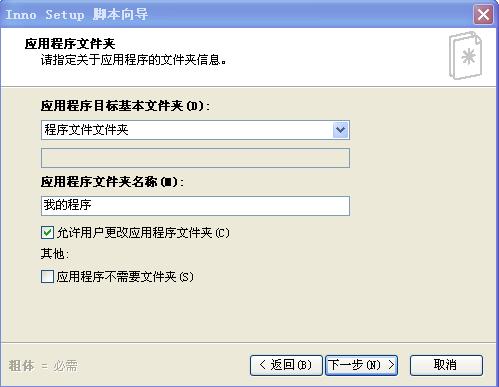
这些相信大家也是看得懂的,修改完以后按下一步:

这里的应用程序主执行文件(M)是你要选择打包成安装包的程序,然后下面的其他应用应用程序文件是我们要运行这个应用程序需哦需要的所有配置文件。修改完以后按下一步,接下来出现的也很简单,自己修改完以后按下一步,会出现如下界面:
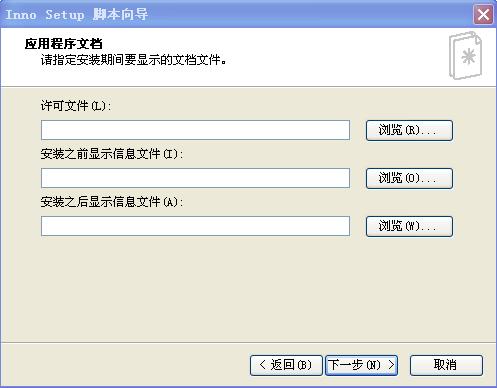
这里出现的“许可文件”就是我们通常安装程序时出现的协议,然后“安装之前显示信息”就是我们要安装之前看到的那些文字信息,而“安装之后显示信息文件”是我们安装成功以后看到的信息。
接着按下一步,选择安装的语言,这个也比较简单,接下来要填写安装程序安装的地址(这里不由用户指定,故而我们最好放在桌面),然后出现一个“编译设置”里面比较重要的是“编译器输出基本文件名”这里默认是setup,我们 可以手动修改我们想要的名字,然后一个是“自定义安装程序图标文件”我们也可以修改图标,使得我们的安装程序看起来更加漂亮,然后有个安装密码,即相当于 我们原来一直看到的KEY,需要输入正确才可继续安装。接下来都是点下一步知道完成。
然后要生成文件之前必须先保存脚本文件,否则无法运行。